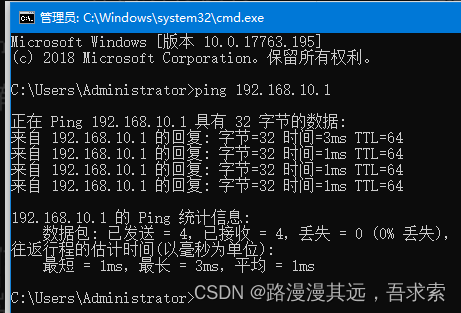背景:
一个网口抓包工具,主要是升级XX设备时候不知道网口的ip地址。每次需要一个一个试,比较麻烦。
使用步骤:
1、连接好XX设备与笔记本,在网络连接里面找到以太网,没有出现红色X号,表示网线连接正常,硬件没问题(之前有遇到过,连上之后一直是X号,换了一块设备才正常)。

2、解压wireshark压缩包,双击打开wireshark.exe程序。(这个从网上随便下一个就行)

3、打开之后选择以太网。

4、发现一直在刷新数据,代表网口有数据输出,Tell后面的ip就是设备IP(要升级程序的ip地址)
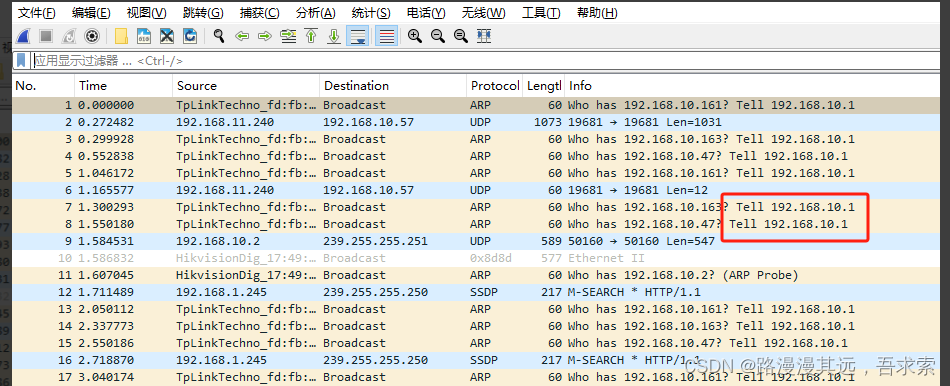
5、打开电脑左下角的搜索输入cmd,会出现一个命令提示符,打开它。

6、这个窗口可以输入一些Windows指令,我们可以通过这个窗口来确认有没有和北三主机连接成功。命令格式:ping空格IP地址 ping 192.168.10.1

7、显示无法访问目标主机,请求超时,就是跟设备主机没有连通。
原因:我们自己电脑的ip地址,需要改成跟设备主机同一网段的。
8、在网络连接里找到以太网,单击右键选择属性,然后选择Internet版本4,使用下面的网址,改成跟通过wireshark工具读到的ip地址同一网段的。

9、点击确定,然后现在重新ping 192.168.10.1,打印如下信息表示我们笔记本跟设备主机通信正常。